前言:
Excel做的带动态备忘录的2020年日历,简单到没朋友!
各位亲爱的小伙伴,今天给大家分享一个特别实用的2020年日历模板,纯粹用Excel的函数公式制作(外加一点点VBA宏代码)。
闲话少叙,直接进入主题,先看一下实际动态效果图:
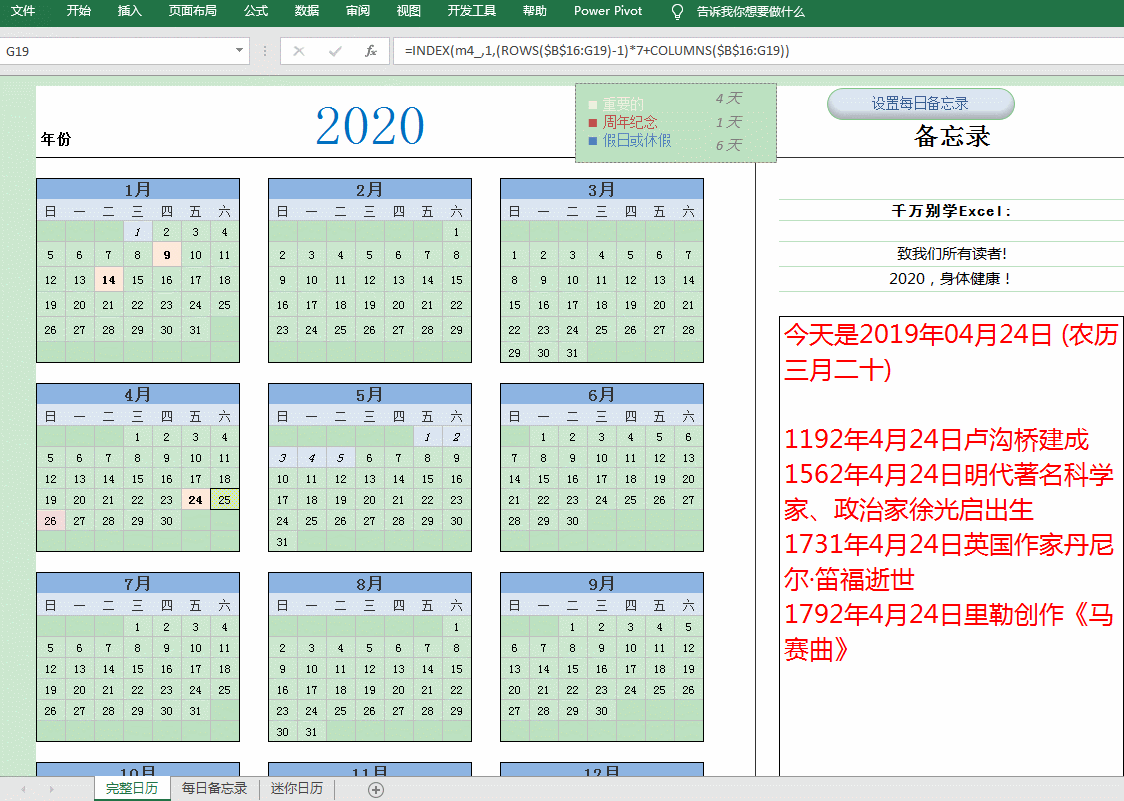
带动态备忘录的2020年日历
功能说明:
- 用函数生成日历表,可修改年份,动态生成当年日历;
- 点击的日期若有备忘录,则会动态在右侧显示出当日的备忘录内容(打开文件时需启用宏);
- 点击“设置每日备忘录”可切换到设置备忘录的工作表,自定义“是否特殊”及“备忘录”,填写好后,返回日历页面,再点击相应有备忘录的日期即可直接显示;
- “是否特殊”可设置4种状态:重要的周年纪念假日休假,在日历界面可显示不同的颜色进行区分,且会自动统计出相应状态的天数;
核心制作步骤:
1、制作迷你日历
- 日历区域输入数组公式:{=Calendar}
- Calendar=daysAndWks + DateOfFirst - WEEKDAY(DateOfFirst,2)
- daysAndWks=COLUMN(OFFSET(INDIRECT("$A$1"),0,0,1,42))-1
- DateOfFirst=DATE(YEAR(迷你日历!$B$5),MONTH(迷你日历!$B6),1)
- 月份=DATE(YEAR($B$5),ROWS($A$6:A6),1)

迷你日历
2、制作日历主页
- 左上角日历区域=INDEX(m1_,1,(ROWS($B$7:B7)-1)*7+COLUMNS($B$7:B7))
- m1_=迷你日历!$C$6:$AR$6

制作日历主页
3、实现点击单元格即动态显示备忘录功能
依次点击:开发工具-Visual Basic-sheet1,输入以下代码,并保存为启用宏的工作薄(xlsm)即可!
Private Sub Worksheet_SelectionChange(ByVal Target As Range)
If Target.Column >= 2 And Target.Column <= 26 And Target.Row >= 7 And Target.Column <= 39 Then
[ac3] = Target.Value
[aa11] = [ac4]
End If
End Sub

实现点击单元格即动态显示备忘录功能
如果您喜欢今天的教程,请点赞并分享给更多小伙伴吧!
如果您需要本教程所使用的模板,您可以直接点我的头像关注,并发私信我 “2020” 即可获取哦!























 被折叠的 条评论
为什么被折叠?
被折叠的 条评论
为什么被折叠?








